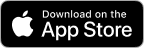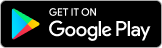En el vertiginoso mundo actual, cambiar de un sistema operativo móvil a otro es cada vez más habitual. Si eres un usuario de Android y estás pensando en comprarte un nuevo y reluciente iPhone, puede que te estés preguntando, "¿Move to iOS necesita Wi-Fi??" Se trata de una cuestión crucial, ya que una conexión a Internet estable puede hacer o deshacer el proceso de transferencia de datos.
En este artículo, profundizaremos en la función "Move to iOS", explorando sus entresijos. Descubriremos si el Wi-Fi es imprescindible, y si existen opciones alternativas. Al final de esta lectura, sabrás cómo pasar sin problemas los datos de tu dispositivo Android a tu nuevo iPhone o iPad.
En este artículo
¿Move to iOS necesita Wi-Fi?
Move to iOS es una función integrada en iOS que permite a los usuarios transferir fácilmente sus contactos, mensajes, fotos, videos, favoritos, cuentas de correo y calendarios de un dispositivo Android a un iPhone o iPad. Apple introdujo esta función por primera vez en 2015 con el lanzamiento de iOS 9 y, desde entonces, se ha convertido en una solución a la que recurren quienes quieren cambiar de Android a iOS.
El objetivo principal de la función Move to iOS es hacer que la transición entre los dos sistemas operativos móviles sea lo más fluida posible. Al automatizar el proceso de transferencia de datos, los usuarios pueden configurar rápidamente y sin esfuerzo su nuevo dispositivo iOS sin necesidad de transferir manualmente cada dato.
La función "Move to iOS" ha sido ampliamente adoptada por los usuarios que están haciendo el cambio de Android a iOS. Tanto si se trata de actualizar a un nuevo modelo de iPhone como de probar el ecosistema iOS por primera vez, la función "Move to iOS" se ha convertido en una valiosa herramienta para facilitar una transición sin complicaciones.
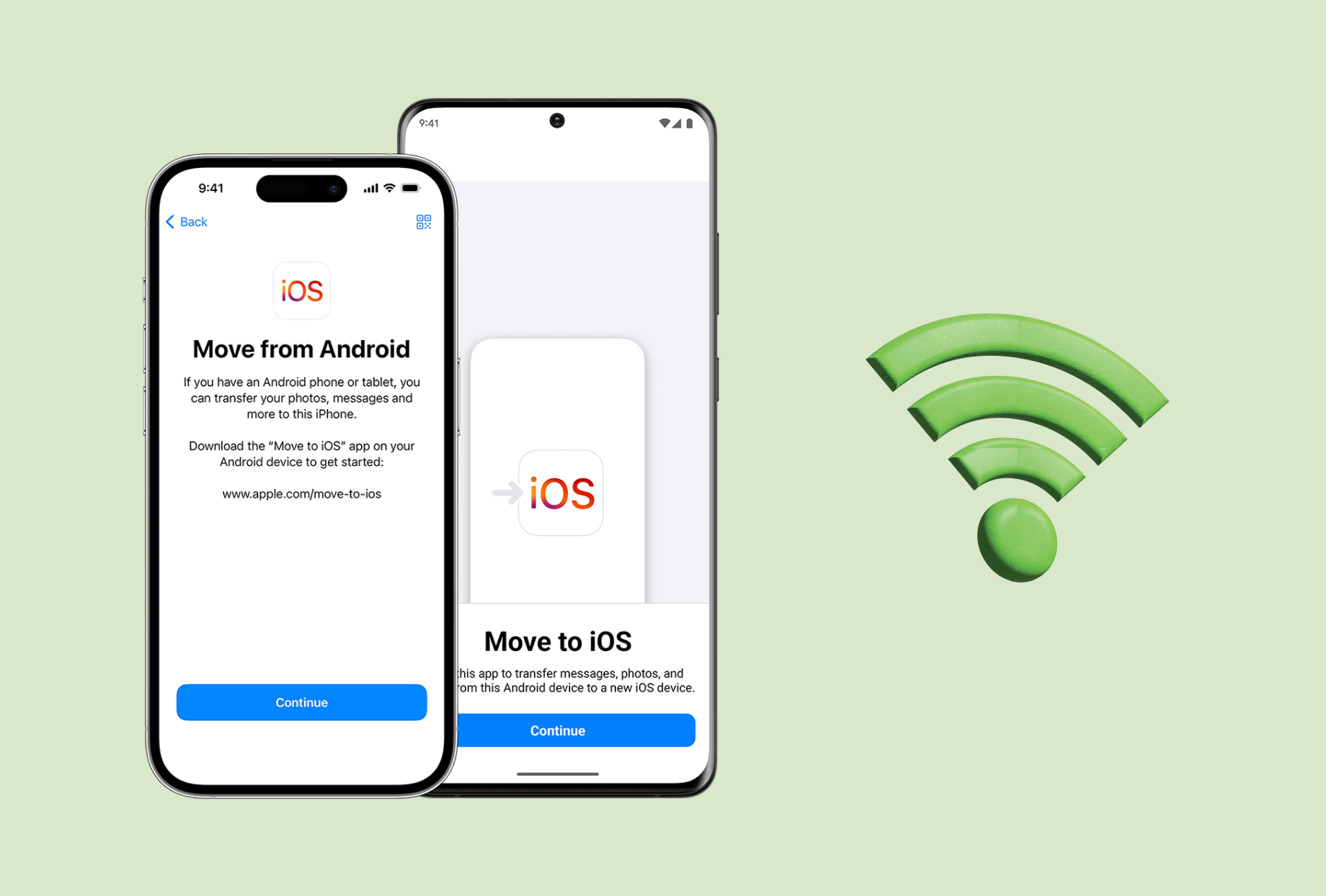
Así que, ¿ Move to iOS necesita Wi-Fi?? La respuesta corta es sí, la función Move to iOS requiere una conexión Wi-Fi para funcionar correctamente. Esto se debe a que la transferencia de datos entre el dispositivo Android y el dispositivo iOS se facilita mediante una conexión inalámbrica directa, en lugar de una conexión directa por cable. Por eso, a veces una conexión Wi-Fi baja puede causar que La transferencia de Move to iOS tarde una eternidad.
Cuando inicias el proceso Move to iOS, tu dispositivo Android crea una red Wi-Fi temporal a la que se conecta tu dispositivo iOS. Esto permite que los dos dispositivos se comuniquen y transfieran los datos necesarios. Sin una conexión Wi-Fi estable, el proceso Move to iOS no puede completarse con éxito.
Es importante tener en cuenta que la conexión Wi-Fi necesaria para la función Move to iOS no es la misma que la red Wi-Fi de tu casa u oficina. La red temporal creada por el dispositivo Android está diseñada específicamente para el proceso de transferencia de datos y no es accesible a otros dispositivos ni a Internet.
¿Move to iOS Necesita Wi-Fi?
Utilizar la función Move to iOS es un proceso sencillo que puede completarse en unos pocos pasos.
Aquí tienes una guía paso a paso:
- Paso 1: En tu dispositivo Android, descarga el programa "Move to iOS" desde Google Play Store.
- Paso 2: En tu dispositivo iOS, ve al menú "Aplicaciones y Datos" durante el proceso de configuración y selecciona "Move Data desde Android." Si ya has configurado tu dispositivo iOS, puedes acceder a la opción "Move to iOS" yendo a Ajustes > Aplicaciones y Datos.

- Paso 3: En tu dispositivo Android, abre la aplicación "Move to iOS" y sigue las instrucciones en pantalla. Cuando se te solicite, introduce el código visualizado en tu dispositivo iOS.

- Paso 4: Selecciona el contenido que quieres transferir y espera a que se complete el proceso.
Transfiere datos sin usar Move to iOS: Aplicación MobileTrans
Aunque la función Move to iOS es una forma cómoda de transferir datos entre dispositivos Android e iOS, no es la única opción disponible. Otra solución popular es la aplicación MobileTrans, desarrollada por Wondershare.
MobileTrans es una herramienta de transferencia de datos multiplataforma que permite a los usuarios mover varios tipos de datos, incluidos contactos, mensajes, fotos, videos y más, entre diferentes dispositivos móviles, independientemente del sistema operativo. A diferencia de la función Move to iOS, MobileTrans no necesita conexión Wi-Fi, ya que puede transferir datos mediante una conexión por cable o a través de un servicio basado en la nube.
Una de las principales ventajas de utilizar MobileTrans es su flexibilidad. La aplicación es compatible con una amplia gama de dispositivos, como Android, iOS e incluso Windows Phone, lo que la convierte en una opción versátil para los usuarios que necesitan transferir datos entre distintas plataformas.
Además, MobileTrans ofrece funciones avanzadas, como la posibilidad de transferir selectivamente tipos concretos de datos, lo que puede ser útil para los usuarios que no quieren transferir todos sus datos a la vez.
- Transfiere datos entre iOS y Android.
- Admite hasta 10 tipos de datos.
- Sin pérdida de datos. Sin fugas de datos.
A continuación te explicamos cómo utilizar la aplicación móvil MobileTrans para transferir datos:



Una de las principales ventajas de utilizar la aplicación MobileTrans es que no requiere una conexión por cable entre los dispositivos. La transferencia de datos se realiza de forma inalámbrica a través de la red Wi-Fi compartida, lo que hace que el proceso sea más cómodo y portátil.
Además, la aplicación móvil MobileTrans ofrece una interfaz fácil de usar y un sencillo proceso de selección de datos, que te permite elegir exactamente lo que quieres transferir sin complicaciones innecesarias.
Consejos para enviar por AirDrop sin problemas entre dispositivos Apple
Aunque la función Move to iOS es, en general, fácil de usar, hay algunos consejos y consideraciones adicionales que pueden ayudar a garantizar un proceso de transferencia de datos sin problemas:
- Garantiza una Duración Suficiente de la Batería: Asegúrate de que tanto tu dispositivo Android como tu dispositivo iOS tienen batería suficiente antes de iniciar el proceso Move to iOS. Un nivel bajo de batería puede interrumpir la transferencia de datos y provocar transferencias incompletas o fallidas.
- Desactiva las Apps de Llamadas Wi-Fi y VoIP: Si tienes instaladas en tu dispositivo Android aplicaciones de llamadas por Wi-Fi o VoIP, como WhatsApp o Skype, se recomienda desactivarlas antes de utilizar la función Move to iOS. Estas aplicaciones pueden interferir con la red Wi-Fi temporal creada por el dispositivo Android.
- Transferir Archivos Grandes por Separado: Si tienes archivos grandes, como vídeos o fotos de alta resolución, se recomienda transferirlos por separado mediante un servicio de almacenamiento en la nube o una aplicación de transferencia de archivos. Esto puede ayudar a garantizar un proceso de transferencia de datos más confiable y rápido.
- Mantén Ambos Dispositivos Desbloqueados: Durante el proceso Move to iOS, asegúrate de mantener tus dispositivos Android e iOS desbloqueados y activos. Esto ayudará a que la transferencia de datos no se vea interrumpida por bloqueos del dispositivo o modos de reposo.
- Revisa la Compatibilidad: Antes de iniciar el proceso Move to iOS, revisa si tu dispositivo Android y el contenido que quieres transferir son compatibles con la función. Aunque la función Move to iOS admite una amplia gama de tipos de datos, puede haber algunas limitaciones o excepciones.
Conclusión
En conclusión, la función Move to iOS es una potente herramienta que puede simplificar enormemente el proceso de cambiar de un dispositivo Android a un dispositivo iOS. Sin embargo, requiere una conexión Wi-Fi estable para funcionar correctamente. Si no tienes acceso a una red Wi-Fi fiable o prefieres un método alternativo, MobileTrans App puede ser una opción viable para transferir datos entre diferentes plataformas móviles.
Independientemente del método que elijas, es esencial seguir los consejos recomendados y las mejores prácticas para garantizar un proceso de transferencia de datos satisfactorio y sin complicaciones. Si conoces los requisitos y limitaciones de la función Move to iOS, podrás tomar una decisión informada y disfrutar de una transición sin problemas a tu nuevo dispositivo iOS.